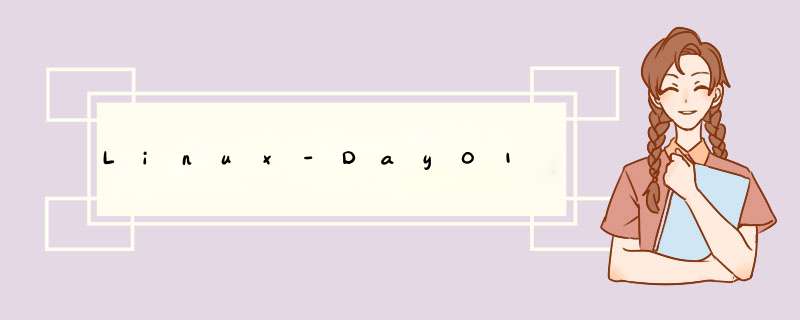
- Linux简介
- Linux安装
- Linux常用命令
Linux是一套免费使用和自由传播的 *** 作系统。说到 *** 作系统,大家比较熟知的应该就是Windows和MacOS *** 作系统,我们今天所学习的Linux也是一款 *** 作系统。
1.2 为什么要学Linux那么我们为什么要学习Linux呢,主要出于两个方面的原因。
1). 企业用人要求
以下,是从知名招聘网站上搜索的java开发工程师的岗位要求,在很多的岗位要求中都提到了Linux *** 作系统的经验。
为什么作为javaEE开发工程师,企业还要求我们会Linux *** 作系统的相关知识呢?
这是因为Linux *** 作系统提供了很多稳定的发行版本,广泛的应用在我们的各种服务器 *** 作系统领域,我们将来开发出来的项目,最终要上线运行,就需要将项目部署在Linux服务器中。
2). 个人发展需要
我们作为javaEE开发工程师,将来在企业中开发时会涉及到很多的数据库、中间件等技术,比如MySQL、Redis、MQ等技术,而这些应用软件大多都是需要安装在Linux系统中使用的。我们做为开发人员,是需要通过远程工具连接Linux *** 作系统,然后来 *** 作这些软件的。而且一些小公司,可能还需要我们自己在服务器上安装这些软件。
所以,不管从企业的用人需求层面,还是个人发展需要层面来讲,我们作为服务端开发工程师,Linux的基本使用是我们必不可少的技能。
1.3 学完Linux能干什么学习完Linux *** 作系统课程之后,我们可以做以下几个方面的事情:
1). 环境搭建
系统安装 : 一般我们不会直接将Linux系统安装在本机电脑上,而会安装在公司的一台专门的服务器上。
远程连接 : 那么我们要想使用服务器,一般都是通过远程连接工具连接Linux系统进行 *** 作。
2). 常用命令
连接上服务器之后,我们可以通过所学习的相关指令, 来 *** 作Linux服务器,在Linux服务器中可以执行如下 *** 作:
B. 文件及文件夹的拷贝、移动、重命名
C. 文件的打包、压缩、解压缩 *** 作
D. 文本的编辑
3). 安装软件
基本的常用指令学会 *** 作之后,我们可以在Linux服务器中安装我们开发常用的软件,比如: JDK、Tomcat、MySQL的安装及配置。
4). 项目部署
把基础的软件及环境安装配置好之后,我们就可以将我们开发的项目部署在服务器中进行运行并测试。
对于我们学习Linux *** 作系统时,Linux命令是基础,也是学习Linux系统的重点内容,虽然Linux的指令有很多,但是我们常用的指令并不多,大家在学习的时候,主要掌握这部分常用的指令就可以了,对于其他的指令,以后我们用到的时候,知道怎么查询即可。
对于Linux的常用指令的学习,最好的学习方法就是:多敲
2. Linux简介 2.1 主流 *** 作系统不同领域的主流 *** 作系统,主要分为以下这么几类: 桌面 *** 作系统、服务器 *** 作系统、移动设备 *** 作系统、嵌入式 *** 作系统。接下来,这几个领域中,代表性的 *** 作系统是那些?
1). 桌面 *** 作系统
2). 服务器 *** 作系统
3). 移动设备 *** 作系统
4). 嵌入式 *** 作系统
时间:1991年
地点:芬兰赫尔辛基大学
人物:Linus Torvalds(21岁)
语言:C语言、汇编语言
logo:企鹅
特点:免费、开源(源代码开放)、多用户(同时允许多个用户 *** 作同一个Linux系统)、多任务(同时允许多个任务执行)
2.3 Linux系统版本Linux系统的版本分为两种,分别是: 内核版 和 发行版。
1). 内核版(托瓦兹这个团队研发出来的产品我们则称作为内核版)
-
由Linus Torvalds及其团队开发、维护
-
免费、开源
-
负责控制硬件
2). 发行版(基于内核版进行升级改造)
-
基于Linux内核版进行扩展
-
由各个Linux厂商开发、维护
-
有收费版本和免费版本
我们使用Linux *** 作系统,实际上选择的是Linux的发行版本。在linux系统中,有各种各样的发行版本,具体如下:
除了上述罗列出来的发行版,还有很多Linux发行版,这里,我们就不再一一列举了。
3. Linux安装 3.1 安装方式介绍Linux系统的安装方式,主要包含以下两种:
虚拟机(Virtual Machine)指通过软件模拟的具有完整硬件系统功能、运行在完全隔离环境中的完整计算机系统。常用虚拟机软件:
-
VMWare
-
VirtualBox
-
VMLite WorkStation
-
Qemu
-
HopeddotVOS
那么我们就可以在课程中将Linux *** 作系统安装在虚拟机中,我们课上选择的虚拟机软件是VMware。
小结- 安装linux系统方式有几种,虚拟机的作用?
- 两种(一种物理安装,通过虚拟机的安装) , 虚拟机作用: 模拟一台裸机
在我们的课程资料中提供了VMware的安装程序。直接双击运行VMware安装程序,根据提示完成安装即可。
以上就是VMware在安装时的每一步 *** 作,基本上就是点击 “下一步” 一直进行安装。
注意: 安装完毕vm的时候检查一下的网卡,是否存在vm1与vm8这两张网卡,缺少这两张网卡任意一张以后要不就是不能够与windows通讯,要不就是不能够上外网 ,解决办法: 卸载重装vm,如果还不行,换vm的版本
3.3 安装LinuxVMware虚拟机安装完毕之后,我们就可以打开VMware,并在上面来安装Linux *** 作系统。具体步骤如下:
1). 选择创建新的虚拟机
2). 选择"典型"配置
3). 选择"稍后安装 *** 作系统(S)"
4). 选择"Linux" *** 作系统,"CentOS7 64位"版本
5). 设置虚拟机的名称及系统文件存放路径
6). 设置磁盘容量
7). 自定义硬件信息
8). 启动上述创建的新虚拟机
9). 选择"Install CentOS7"
进入到Linux系统里面, 我们发现光标无法移动到windows *** 作系统中了, 这个时候, 我们可以通过快捷键 “Ctrl+Alt” 切换光标到windows系统中。
10). 选择语言为 "简体中文"
11). 选择"自动配置分区"
12). 选择"最小安装"
13). 启动网卡
13). 设置"root"用户密码
安装完毕后,点击窗口中的蓝色的 “重启” 按钮,重启Linux系统。
14). 登录系统
注意 : 在Linux系统中,在命令行中输入密码信息,为了保证安全性,密码是不显示的(看似没有输入,实际已经输入了);
2). 重新启动虚拟机
3.5 安装SSH连接工具以后我们进入企业工作,每个开发人员都是通过客户端软件连接公司的服务器, 所以我们需要使用客户端
客户端 *** 作效果非常好
虚拟机 *** 作linux系统的问题 常见的客户端软件1.SecureCRT( *** 作客户端命令),SecureFx(用于传输文件) 2.XShell( *** 作客户端命令),XFtp(用于传输文件) 3.ModaXterm软件(简单好用,推荐使用) 上面的软件根据文档安装(《资料3_使用客户端连接工具连接linux系统 *** 作客户端软件3_MobaXterm(推荐)》)
进入目录, 下一步下一步安装即可
ModaXterm软件的使用1.建立连接服务器linux的会话, 查看linux 的机器的ip地址的命令: ifconfig
使用界面
客户端的好处 传递文件 小结为什么我们需要使用linux的客户端软件?
- 由于我们在工作中,我的办公环境与机房所在的位置是极大可能是不在同一个地方的,而我们又需要维护。
登录到Linux系统之后,我们需要先来熟悉一下Linux的目录结构。在Linux系统中,也是存在目录的概念的,但是Linux的目录结构和Windows的目录结构是存在比较多的差异的 在Windows目录下,是一个一个的盘符(C盘、D盘、E盘),目录是归属于某一个盘符的。Linux系统中的目录有以下特点:
A. / 是所有目录的顶点
B. 目录结构像一颗倒挂的树
Linux 和 Windows的目录结构对比:
Linux的目录结构,如下:
根目录/ 下各个目录的作用及含义说明:
4. Linux常用命令 4.1 Linux命令初体验 4.1.1 常用命令演示在这一部分中,我们主要介绍几个常用的命令,让大家快速感受以下Linux指令的 *** 作方式。主要包含以下几个指令:
接下来,我们快速的来演示一下这些常用的指令。
1). ls
指令解读:
ls 查看当前目录下的内容(文件及目录)
ls / 查看指定目录(/)下的内容
2). pwd
指令解读:
pwd 查看当前所在目录
3). cd
指令解读:
cd / 切换到根目录
cd /root 切换到/root目录
4). touch
指令解读:
touch 1.txt 创建文件1.txt
touch 2.txt 3.txt 4.txt 一次性创建文件2.txt,3.txt,3.txt
5). mkdir
指令解读:
mkdir 01 创建文件夹01
6). rm
指令解读:
rm 4.txt 删除文件 (删除文件时,需要确认,输入y, 代表确定)
注意:
在执行Linux命令时,提示信息如果显示为乱码,如上图所示。这是由于编码问题导致,只需要修改Linux的编码即可,命令如下:
echo ‘LANG=“en_US.UTF-8”’ >> /etc/profile
source /etc/profile
4.1.2 Linux命令使用技巧在我们使用Linux系统命令时,可以使用以下几个技巧:
1). Tab键自动补全
2). 连续两次Tab键,给出 *** 作提示
3). 使用上下箭头快速调出曾经使用过的命令
4). 使用clear命令或者Ctrl+l快捷键实现清屏
*** 作示例:
A. 执行指令的时候,对于 *** 作的文件/目录,按一下Tab会自动补全:
B. 如果上述以 “1.” 开头的文件有多个,可以按两下Tab键,给出 *** 作提示:
C. 使用clear命令或者Ctrl+l快捷键实现清屏:
清屏之后,界面就变得干净了:
4.1.3 Linux命令格式command [-options] [parameter] 说明: command: 命令名 [-options]: 选项,可用来对命令进行控制,也可以省略 [parameter]: 传给命令的参数,可以是零个、一个或者多个 注意: [] 代表可选 命令名、选项、参数之间有空格进行分隔
*** 作示例:
4.2 文件目录 *** 作命令 4.2.1 ls作用: 显示指定目录下的所有内容 语法: ls [-al] [dir] 说明: -a 显示所有文件及目录 (. 开头的隐藏文件也会列出) -l 除文件名称外,同时将文件型态(d表示目录,-表示文件)、权限、拥有者、文件大小等信息详细列出 注意: 由于我们使用ls命令时经常需要加入-l选项,所以Linux为ls -l命令提供了一种简写方式,即ll 常见用法: ls -al 查看当前目录的所有文件及目录详细信息 ls -al /etc 查看/etc目录下所有文件及目录详细信息 ll 查看当前目录文件及目录的详细信息
*** 作示例:
4.2.2 cd作用: 用于切换当前工作目录,即进入指定目录 语法: cd [dirName] 特殊说明: ~ 表示用户的主目录,超级管理员的用户的主目录root . 表示目前所在的目录 .. 表示目前目录位置的上级目录 举例: cd .. 切换到当前目录的上级目录 cd ~ 切换到用户的home目录 cd /usr/local 切换到/usr/local目录
备注:
用户的home目录
root用户 /root
其他用户 /home/xxx
*** 作示例:
[外链图片转存失败,源站可能有防盗链机制,建议将图片保存下来直接上传(img-7RqaBa4r-1641191109284)(assets/image-20210810230949775.png)]
[外链图片转存失败,源站可能有防盗链机制,建议将图片保存下来直接上传(img-GV4UiR3d-1641191109286)(assets/image-20210810231024129.png)]
cd … 切换到当前目录位置的上级目录; 可以通过 cd …/… 来切换到上级目录的上级目录。
4.2.3 cat作用: 用于显示文件内容 语法: cat [-n] fileName 说明: -n: 由1开始对所有输出的行数编号 举例: cat /etc/profile 查看/etc目录下的profile文件内容
*** 作演示:
[外链图片转存失败,源站可能有防盗链机制,建议将图片保存下来直接上传(img-HfxLIOSs-1641191109287)(assets/image-20210810231651338.png)]
cat 指令会一次性查看文件的所有内容,如果文件内容比较多,这个时候查看起来就不是很方便了,这个时候我们可以通过一个新的指令more。
4.2.4 more作用: 以分页的形式显示文件内容
语法: more fileName
*** 作说明:
回车键 向下滚动一行
空格键 向下滚动一屏
b 返回上一屏
q或者Ctrl+C 退出more
举例:
more /etc/profile 以分页方式显示/etc目录下的profile文件内容
Less命令用法与more非常类似,只不过比more多了可以使用上下方向键。
[外链图片转存失败,源站可能有防盗链机制,建议将图片保存下来直接上传(img-E4DH0QKT-1641191109288)(assets/1637635547692.png)]
*** 作示例:
当我们在查看一些比较大的文件时,我们可能需要经常查询文件尾部的数据信息,那这个时候如果文件很大,我们要一直向下翻页,直到最后一页,去看最新添加的数据,这种方式就比较繁琐了,此时,我们可以借助于tail指令。
4.2.5 tail作用: 查看文件末尾的内容 语法: tail [-f] fileName 说明: -f : 动态读取文件末尾内容并显示,通常用于日志文件的内容输出 举例: tail /etc/profile 显示/etc目录下的profile文件末尾10行的内容 tail -20 /etc/profile 显示/etc目录下的profile文件末尾20行的内容 tail -f /itcast/my.log 动态读取/itcast目录下的my.log文件末尾内容并显示
*** 作示例:
A. 默认查询文件尾部10行记录
[外链图片转存失败,源站可能有防盗链机制,建议将图片保存下来直接上传(img-sCumlC8p-1641191109288)(assets/image-20210810232758510.png)]
B. 可以通过指定参数设置查询尾部指定行数的数据
[外链图片转存失败,源站可能有防盗链机制,建议将图片保存下来直接上传(img-KyGfGHrz-1641191109290)(assets/image-20210810232947018.png)]
C. 动态读取文件尾部的数据
[外链图片转存失败,源站可能有防盗链机制,建议将图片保存下来直接上传(img-tpoTwj4r-1641191109292)(assets/image-20210810233514284.png)]
在窗口1中执行指令 tail -f 1.txt 动态查看文件尾部的数据。然后在顶部的标签中右键选择 “复制标签”,打开新的窗口2 , 此时再新打开的窗口2中执行指令 echo 1 >> 1.txt , 往1.txt文件尾部追加内容,然后我们就可以在窗口1中看到最新的文件尾部的数据。
如果我们不想查看文件尾部的数据了,可以直接使用快捷键 Ctrl+C , 结束当前进程。
4.2.6 mkdir作用: 创建目录
语法: mkdir [-p] dirName
说明:
-p: 确保目录名称存在,不存在的就创建一个。通过此选项,可以实现多层目录同时创建
举例:
mkdir itcast 在当前目录下,建立一个名为itcast的子目录
mkdir -p itcast/test 在工作目录下的itcast目录中建立一个名为test的子目录,若itcast目录不存在,则建立一个
*** 作演示:
[外链图片转存失败,源站可能有防盗链机制,建议将图片保存下来直接上传(img-PFUqcr4U-1641191109293)(assets/image-20210810234541073.png)]
4.2.7 rmdir(了解)作用: 删除空目录
语法: rmdir [-p] dirName
说明:
-p: 当子目录被删除后使父目录为空目录的话,则一并删除
举例:
rmdir itcast 删除名为itcast的空目录
rmdir -p itcast/test 删除itcast目录中名为test的子目录,若test目录删除后itcast目录变为空目录,则也被删除
rmdir itcast* 删除名称以itcast开始的空目录
*** 作演示:
A. 删除空目录
B. 删除非空目录
C. 使用*通配符删除目录
4.2.8 rm*: 是一个通配符,代表任意字符;
rmdir itcast* : 删除以itcast开头的目录
rmdir *itcast : 删除以itcast结尾的目录
作用: 删除文件或者目录
语法: rm [-rf] name
说明:
-r: 将目录及目录中所有文件(目录)逐一删除,即递归删除
-f: 无需确认,直接删除
举例:
rm -r itcast/ 删除名为itcast的目录和目录中所有文件,删除前需确认
rm -rf itcast/ 无需确认,直接删除名为itcast的目录和目录中所有文件
rm -f hello.txt 无需确认,直接删除hello.txt文件
*** 作示例:
注意: 对于 rm -rf xxx 这样的指令,在执行的时候,一定要慎重,确认无误后再进行删除,避免误删。
4.3 拷贝移动命令 4.3.1 cp作用: 用于复制文件或目录
语法: cp [-r] source dest
说明:
-r: 如果复制的是目录需要使用此选项,此时将复制该目录下所有的子目录和文件
举例:
cp hello.txt itcast/ 将hello.txt复制到itcast目录中
cp hello.txt ./hi.txt 将hello.txt复制到当前目录,并改名为hi.txt
cp -r itcast/ ./itheima/ 将itcast目录和目录下所有文件复制到itheima目录下
cp -r itcast/* ./itheima/ 将itcast目录下所有文件复制到itheima目录下
*** 作示例:
如果拷贝的内容是目录,需要加上参数 -r
4.3.2 mv作用: 剪切,重命名(如果在同一个路径 *** 作就是重命名,否则就是剪切)
语法: mv source dest
举例:
mv hello.txt hi.txt 将hello.txt改名为hi.txt
mv hi.txt itheima/ 将文件hi.txt移动到itheima目录中
mv hi.txt itheima/hello.txt 将hi.txt移动到itheima目录中,并改名为hello.txt
mv itcast/ itheima/ 如果itheima目录不存在,将itcast目录改名为itheima
mv itcast/ itheima/ 如果itheima目录存在,将itcast目录移动到itheima目录中
*** 作示例:
mv 命令既能够改名,又可以移动,具体是改名还是移动,系统会根据我们输入的参数进行判定(如果第二个参数dest是一个已存在的目录,将执行移动 *** 作,其他情况都是改名)
4.4 打包压缩命令(重点)作用: 对文件进行打包、解包、压缩、解压
语法: tar [-zcxvf] fileName [files]
包文件后缀为.tar表示只是完成了打包,并没有压缩(归档文件)
包文件后缀为.tar.gz表示打包的同时还进行了压缩
说明:
-z: z代表的是gzip,通过gzip命令处理文件,gzip可以对文件压缩或者解压
-c: c代表的是create,即创建新的打包文件
-x: x代表的是extract,实现从包文件中还原文件
-v: v代表的是verbose,显示命令的执行过程
-f: f代表的是file,用于指定包文件的名称
举例:
打包
tar -cvf hello.tar ./* 将当前目录下所有文件打包,打包后的文件名为hello.tar
tar -zcvf hello.tar.gz ./* 将当前目录下所有文件打包并压缩,打包后的文件名为hello.tar.gz
解包
tar -xvf hello.tar 将hello.tar文件进行解包,并将解包后的文件放在当前目录
tar -zxvf hello.tar.gz 将hello.tar.gz文件进行解压,并将解压后的文件放在当前目录
tar -zxvf hello.tar.gz -C /usr/local 将hello.tar.gz文件进行解压,并将解压后的文件放在/usr/local目录
*** 作示例:
A. 打包
B. 打包并压缩
C. 解包
D. 解压
解压到指定目录,需要加上参数 -C
[外链图片转存失败,源站可能有防盗链机制,建议将图片保存下来直接上传(img-FhOCc11U-1641191109306)(assets/image-20210811190626414.png)]
4.5 文本编辑命令(重点中的重点)文本编辑的命令,主要包含两个: vi 和 vim,两个命令的用法类似,我们课程中主要讲解vim的使用。
vim命令是用于编辑文本文件的.
4.5.1 vi&vim介绍作用: vi命令是Linux系统提供的一个文本编辑工具,可以对文件内容进行编辑,类似于Windows中的记事本
语法: vi fileName
说明:
1). vim是从vi发展来的一个功能更加强大的文本编辑工具,编辑文件时可以对文本内容进行着色,方便我们对文件进行编辑处理,所以实际工作中vim更加常用。
2). 要使用vim命令,需要我们自己完成安装。可以使用下面的命令来完成安装:yum install vim
命令: yum install vim
安装过程中,会有确认提示,此时输入 y,然后回车,继续安装:
[外链图片转存失败,源站可能有防盗链机制,建议将图片保存下来直接上传(img-LtwPJJlq-1641191109309)(assets/image-20210811192350907.png)]
4.5.3 vim使用作用: 对文件内容进行编辑,vim其实就是一个文本编辑器
语法: vim fileName
说明:
1). 在使用vim命令编辑文件时,如果指定的文件存在则直接打开此文件。如果指定的文件不存在则新建文件。
2). vim在进行文本编辑时共分为三种模式,分别是 命令模式(Command mode),插入模式(Insert mode)和底行模式(Last line mode)。这三种模式之间可以相互切换。我们在使用vim时一定要注意我们当前所处的是哪种模式。
三种模式:
- 命令模式(不可编辑内容)
A. 命令模式下可以查看文件内容、搜索文本内容.
按下/输入搜索内容即可. | 命令模式指令 | 含义 | | ------------ | --------------------------------- | | gg | 定位到文本内容的第一行 | | G | 定位到文本内容的最后一行 | | dd | 删除光标所在行的数据 | | ndd | 删除当前光标所在行及之后的n行数据 | | u | 撤销 *** 作 | | shift+zz | 保存并退出 | | i 或 a 或 o | 进入插入模式 |
-
插入模式
A. 插入模式下可以对文件内容进行编辑
B. 在命令模式下按下[i,a,o]任意一个,可以进入插入模式。进入插入模式后,下方会出现【insert】字样
C. 在插入模式下按下ESC键,回到命令模式 -
底行模式
- 按下esc回到命令模式
- 在命令模式的基础上按下 shift+:
- 按下保存退出: :wq(保存退出) :q!(强制退出不保存)
底行模式命令 含义 :wq保存并退出 :q!不保存退出 :set nu显示行号 :set nonu取消行号显示 :n定位到第n行, 如 :10 就是定位到第10行
*** 作示例:
小结 1. vim命令的作用,模式有几种,如何切换模式
- 作用: 编辑文件 - 模式有几种: 命令模式(查看内容 /搜索的内容) -------按下:i a o ----> 插入模式(编辑文件) ------esc--->命令模式------->shift + : --------> 底行模式(保存退出 wq)4.6 查找命令 4.6.1 find
作用: 在指定目录下查找文件
语法: find dirName -option fileName
举例:
find . –name "*.java" 在当前目录及其子目录下查找.java结尾文件
find /itcast -name "*.java" 在/itcast目录及其子目录下查找.java结尾的文件
*** 作示例:
4.6.2 grep作用: 从指定文件中查找指定的文本内容
语法: grep word fileName
举例:
grep Hello HelloWorld.java 查找HelloWorld.java文件中出现的Hello字符串的位置
grep hello *.java 查找当前目录中所有.java结尾的文件中包含hello字符串的位置
*** 作示例:
4.8 查看系统的进程命令ps -ef 系统的所有的进程都展示出来
杀死进程
kill -9(强制杀死)|-2(温和杀死) 进程id号4.7 管道命令(|)
作用: 上一个命令的结果提供给下一个命令去使用。
例子:杀死vim进程
5. 虚拟机快照虚拟机快照作用: 可以让当前 *** 作系统回到某一个时间点上。
恢复快照
6. 静态ip的配置 目标- 如何配置静态IP地址
- 如何克隆虚拟机
分类:
动态IP,IP地址会经常发生变化
静态IP地址,地址是固定
DHCP(动态主机配置协议)是一个局域网的网络协议。指的是由服务器控制一段IP地址范围,客户机登录服务器时就可以自动获得服务器分配的IP地址和子网掩码。
*** 作步骤-
查看当前虚拟机网关(记住这个网关,后面使用)
-
进入目录命令:cd /etc/sysconfig/network-scripts/
-
编辑网卡配置文件命令:vim ifcfg-ens33
-
配置静态IP,增加修改如下信息:
修改的内容:
BOOTPROTO=static
增加的内容,点右键粘贴,并且第三个数字要改成你的网段
IPADDR=192.168.xxx.99 GATEWAY=192.168.xxx.2 NETMASK=255.255.255.0 DNS1=8.8.8.8 DNS2=114.114.114.114
DNS一般指域名系统。域名系统(英文:Domain Name System,缩写:DNS)是互联网的一项服务。它作为将域名和IP地址相互映射的一个分布式数据库,能够使人更方便地访问互联网。
-
重启网卡服务
-
查看ip
[外链图片转存失败,源站可能有防盗链机制,建议将图片保存下来直接上传(img-KnwDca09-1641191109323)(assets/Linux-Day01/1641089484999.png)]
-
Ping外网,如下信息说明可以连接外网
点上。
[外链图片转存中…(img-WDsBAOPF-1641191109314)]
[外链图片转存中…(img-6K9KTlWN-1641191109315)]
恢复快照
[外链图片转存中…(img-MvdLlCYf-1641191109316)]
6. 静态ip的配置 目标- 如何配置静态IP地址
- 如何克隆虚拟机
分类:
动态IP,IP地址会经常发生变化
静态IP地址,地址是固定
DHCP(动态主机配置协议)是一个局域网的网络协议。指的是由服务器控制一段IP地址范围,客户机登录服务器时就可以自动获得服务器分配的IP地址和子网掩码。
*** 作步骤-
查看当前虚拟机网关(记住这个网关,后面使用)
[外链图片转存中…(img-ZcaFUUxJ-1641191109318)]
[外链图片转存中…(img-Ag9qaKVA-1641191109319)]
-
进入目录命令:cd /etc/sysconfig/network-scripts/
[外链图片转存中…(img-ZAzZBbVQ-1641191109320)]
-
编辑网卡配置文件命令:vim ifcfg-ens33
[外链图片转存中…(img-6Ak7qS0D-1641191109321)]
-
配置静态IP,增加修改如下信息:
修改的内容:
BOOTPROTO=static
增加的内容,点右键粘贴,并且第三个数字要改成你的网段
IPADDR=192.168.xxx.99 GATEWAY=192.168.xxx.2 NETMASK=255.255.255.0 DNS1=8.8.8.8 DNS2=114.114.114.114
DNS一般指域名系统。域名系统(英文:Domain Name System,缩写:DNS)是互联网的一项服务。它作为将域名和IP地址相互映射的一个分布式数据库,能够使人更方便地访问互联网。
-
重启网卡服务
[外链图片转存中…(img-8QbPdTAf-1641191109322)]
-
查看ip
[外链图片转存中…(img-KnwDca09-1641191109323)]
-
Ping外网,如下信息说明可以连接外网
[外链图片转存中…(img-ViCdEi4w-1641191109324)]
如果修改了静态IP,客户端的连接信息也要修改,否则连接不上
欢迎分享,转载请注明来源:内存溢出

 微信扫一扫
微信扫一扫
 支付宝扫一扫
支付宝扫一扫
评论列表(0条)